Möchten Sie erfahren, wie Sie einen Food-Blog starten? Folge diesen 9 Einfache Schritte Dustin und Lacey haben einen sechsstelligen Food-Blog erstellt und ihre Jobs gekündigt.


Hey, Dustin!
Wenn Sie schon immer einen Food-Blog starten wollten, aber nicht wussten, wo Sie anfangen sollen, dann ist dies der richtige Ort.
In den letzten 7 Jahren haben wir eine Menge Fragen zum Thema Food-Blogging bekommen. Von der Einrichtung eines Blogs, Marketing und Werbung, Geld verdienen damit, und sogar Fotografie und Video.
Ich finde, in jedem neuen Unternehmen ist es am schwierigsten, einfach loszulegen.
Als Lacey ihren Food-Blog startete, gab es eine Menge technischer Dinge, die eingerichtet werden mussten, damit sie ihre Rezepte teilen konnte. Ich weiß, dass all die technischen Dinge sehr frustrierend und einschüchternd sein können, daher soll dieser Beitrag Sie Schritt für Schritt durch den Prozess der Einrichtung führen.
- Sind Sie bereit, einen Food-Blog zu starten?
- Die Schritte, die Sie benötigen, um mit dem Aufbau Ihres eigenen Food-Blogs zu beginnen: Die Grundlagen
- Schritt 1: Überlegen Sie sich einen Namen und kaufen Sie den passenden Domainnamen
- Schritt 2: Finden Sie einen zuverlässigen Webhost
- Schritt 3: Installieren und Einrichten von WordPress
- Wie man WordPress auf Cloudways installiert und einrichtet.
- Schritt 4: Richten Sie ein WordPress-Theme ein
- 1) Ist es benutzerfreundlich?
- 2) Ist es einfach einzurichten?
- 3) Reagiert es?
- 4) Gut für SEO (Suchmaschinenoptimierung)?
- Empfohlene WordPress-Themes
- Unsere aktuelle WordPress-Theme-Empfehlung für Food-Blogs
- Schritt 5: WordPress-Plugins einrichten
- Schritt 6: Social Sharing einrichten
- Schritt 7: Verwenden Sie ein Rezept-Plugin & Nährwertangaben einfügen
- Schritt 8: Einrichten von Google Analytics und Google Webmaster
- Schritt 9: Erste Schritte Food Blogging
Sind Sie bereit, einen Food-Blog zu starten?
Im Allgemeinen haben Sie ein paar Optionen. Sie können jemanden oder mehrere Personen einstellen, um alles für Sie einzurichten. Wenn Sie das Geld haben, dann ist dies ein guter Weg, obwohl Sie manchmal falsch einstellen können 😔
Die meisten Food-Blogger, die ich kenne, hatten wenig Bargeld zur Hand, als sie anfingen, oder manchmal sogar weniger als das lol.
Ich weiß, dass das bei uns der Fall war, als wir anfingen.
Lacey versuchte, bei unserer ersten Tochter Jordan zu Hause zu bleiben, und wir versuchten, einen Weg zu finden, nebenbei etwas Geld zu verdienen.
Wenn Sie wie wir sind, dann müssen Sie wirklich den Do-it-yourself-Weg gehen.
Zu Ihrer Information, wir sind ein Partner für einige der folgenden Links. Alle diese Vorschläge basieren jedoch auf unseren Erfahrungen und umfangreichen Recherchen.
Die Schritte, die Sie benötigen, um mit dem Aufbau Ihres eigenen Food-Blogs zu beginnen: Die Grundlagen
Nachfolgend finden Sie eine Liste der allgemeinen Aufschlüsselung der Schritte, die Sie benötigen, um mit dem Aufbau Ihres eigenen Food-Blogs zu beginnen.
- Wählen Sie einen Namen und kaufen Sie eine Domain
- Finden Sie einen zuverlässigen Webhost
- Installieren Sie WordPress
- Installieren Sie ein WordPress-Theme
- Installieren Sie Ihre WordPress-Plugins
- Social Sharing einrichten
- Google Analytics und Webmaster einrichten
- Erste Schritte mit dem Bloggen
Schritt 1: Überlegen Sie sich einen Namen und kaufen Sie den passenden Domainnamen
Eines der schwierigsten Dinge, die Sie tun müssen, wenn Sie anfangen, ist einen Namen zu finden. Lacey versuchte, ein persönliches Kochgeschäft namens Sweet Pea Chef aufzubauen, als wir anfingen, daher der Name unseres Blogs. Aber normalerweise möchten Sie, dass es widerspiegelt, was Ihre Nische sein wird.
Idealerweise möchten Sie, dass Ihr Name beschreibend, herausragend, kurz und definitiv leicht zu buchstabieren ist. Das heißt nicht, dass Sie es nicht ohne eines oder alle davon zum Laufen bringen können, es wird nur Ihre Arbeit mit Branding und Marketing viel reibungsloser machen, wenn Sie sie haben.
Sweet Pea Chef ist nicht so beschreibend, aber es erfüllt meistens die anderen Kriterien. Dies ist definitiv etwas, was wir wünschten, wir hätten ein wenig mehr Zeit damit verbracht.
Einige großartige Beispiele sind pinchofyum, fitfoodiefinds und fitmencook Sie können in all diesen Namen sehen, dass sie leicht zu buchstabieren sind, relativ kurz und beschreibend, was sie auf ihrer Website behandeln werden.
Wichtige Erkenntnisse:
- Machen Sie Ihren Blog-Namen beschreibend.
- Heben Sie es hervor.
- Machen Sie es kurz und einfach zu buchstabieren.
Sobald Sie einige Namensideen haben, besteht der nächste Schritt darin, die Domain zu registrieren. Dies ist der Teil, der ein wenig schwierig wird. Wenn dieser Name bereits vergeben ist, müssen Sie zum Zeichenbrett zurückkehren.
Sie möchten keine Bindestriche oder Sonderzeichen in Ihrem Namen und im Idealfall die .com-Version, da die meisten Leute dorthin gehen, um Sie zu finden. Wenn es bereits eingenommen ist, werden Sie einige Probleme haben.
Auch dies ist nicht obligatorisch und es gibt Erfolgsgeschichten von Menschen, die diese Dinge haben, aber es ist definitiv eine Ausnahme von der Regel.


Wir verwenden AWS, Bluehost oder Namecheap für die Registrierung unserer Domains. Wenn Sie also gerade erst anfangen und nicht so technisch sind, empfehle ich Bluehost oder Namecheap.
Kosten: $ 10- $ 15 pro Jahr. Manchmal können Sie die Domain kostenlos registrieren, wenn Sie Hosting kaufen, wie bei Bluehost.
Schritt 2: Finden Sie einen zuverlässigen Webhost
Der nächste Schritt besteht darin, einen zuverlässigen Webhost zu finden. Wir haben im Laufe der Jahre viele verschiedene Gastgeber genutzt und einige waren großartig und andere nicht so sehr. Dieser Teil kann ein wenig entmutigend klingen, aber die Einrichtung Ihres Blogs für den Erfolg ist der Schlüssel. Wir haben kürzlich unser Hosting auf Cloudways umgestellt und unsere Geschwindigkeit und Gesamtleistung der Website erheblich verbessert.


Viele der Dinge, die Cloudways hinter den Kulissen macht, machen Sie gut für Google Traffic und schaffen die beste Erfahrung für Ihre Nutzer, worum es hier geht. Sie erzielen eine bessere Punktzahl bei der Serverantwortzeit, was sehr hilfreich ist, um die Seite zu laden und Google und Nutzer glücklich zu machen.
Sie können kostenlos loslegen und für die meisten Leute, die gerade erst anfangen, kostet es $ 7 pro Monat, was mehr ist als einige super billige Webhosts, aber eigentlich ein wirklich gutes Geschäft, wie viel besser und skalierbarer Ihre Website sein wird. Außerdem ist es relativ einfach zu aktualisieren, wenn Sie den gesamten Datenverkehr sehen, den Sie erhalten, sobald Sie loslegen.
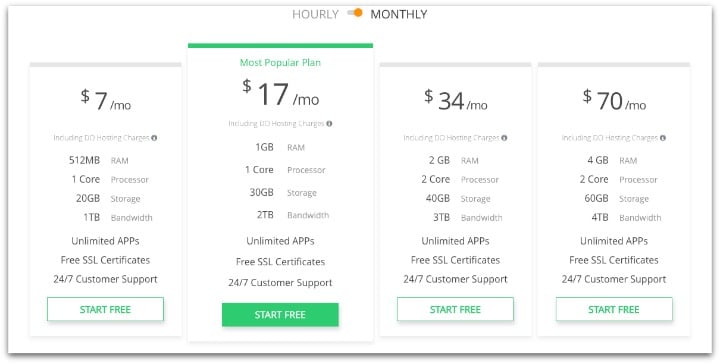
Sie können hier klicken und sich anmelden.
Folgen Sie dann dem Tutorial, um Ihre gesamte Site in wenigen Minuten einzurichten.
Wenn Sie Cloudways verwenden, müssen Sie Ihr DNS auf die richtigen Nameserver verweisen, wie in diesem Artikel zum Einrichten von Nameservern von namecheap beschrieben.
Kosten: $ 3.49 / Monat für Bluehost und $ 7 / Monat für Cloudways.
Schritt 3: Installieren und Einrichten von WordPress
Dieser Schritt ist eigentlich ziemlich einfach. Wenn Sie sich für Cloudways entschieden haben, werde ich Sie jetzt durchgehen. Wenn Sie sich für Bluehost entschieden haben, erfahren Sie hier, wie Sie WordPress auf Bluehost installieren.
Wie man WordPress auf Cloudways installiert und einrichtet.
Melden Sie sich bei Ihrem Cloudways-Konto an. Sie sollten dies unten sehen:


Klicken Sie anschließend in der oberen Navigationsleiste auf die Registerkarte Anwendungen und erstellen Sie eine neue Anwendung. Dies wird Ihr neuer WordPress-Blog sein. Es sollte wie das Bild unten aussehen. Wenn Sie noch keine Anwendungen eingerichtet haben, wird es leer aussehen.


Der nächste Schritt ist das Klicken auf Anwendung hinzufügen Sie sollten das Popup im Bild unten sehen:


Sie möchten die Option neuer Server in der Dropdown-Liste auswählen, wenn Sie noch keinen Server erstellt haben. Nächster, Sie sollten die folgende Seite sehen, auf der wir alles einrichten.


Lassen Sie uns zunächst die Anwendung benennen. Dies ist nur ein interner Name, also mach dir keine Sorgen, dass er in deinem Blog angezeigt wird. Nennen wir unseren „Awesome Food Blog“. Sie können den Projektbereich vorerst offen lassen.
Als nächstes wählen wir die Top-WordPress-Installation aus.


Sobald Sie fertig sind, sollte es so aussehen:


Nach einigen Minuten ist das WordPress-Blog installiert und wir sollten es auf der Homepage unseres Kontos sehen können. Sie sehen die Anzahl der Blogs, die Sie auf diesem Server haben, neben dem www. Da ich zwei Blogs auf diesem Server habe, können wir reinklicken und den „Awesome Food Blog“


Der nächste Schritt besteht darin, das Blog an eine Domain anzuhängen. Hier richten wir die Domain ein, die wir bereits in Cloudways gekauft haben. Klicken Sie auf Ihren Blog und Sie sollten die Seite unten sehen:


Klicken Sie dann links auf Domain-Verwaltung. Hier geben Sie Ihre Domain ein, die Sie bereits gekauft haben. Es gibt eine sehr detaillierte Anleitung, die Cloudways für diesen Teil hat: Wie nehme ich meine Website live von Cloudways.
Großartig! Jetzt sind wir alle bereit, unser WordPress-Theme einzurichten.
Kosten: Kostenlos
Schritt 4: Richten Sie ein WordPress-Theme ein
Jetzt müssen wir unser WordPress-Theme einrichten. Es gibt ein paar wichtige Dinge, nach denen wir in einem Thema suchen müssen:
1) Ist es benutzerfreundlich?
Dies ist der Schlüssel. Wenn Ihr Thema für Benutzer schwierig zu verwenden ist, bleiben sie nicht auf Ihrer Website oder kehren nicht zu Ihr zurück. Es sollte schön aussehen, aber vor allem sollten die Besucher Ihrer Website in der Lage sein, das, was sie wollen, so einfach wie möglich zu finden und zu verwenden.
2) Ist es einfach einzurichten?
Ein weiterer großer. Wenn Sie es nicht einrichten können, fangen Sie nie an. Wenn es für Sie so unflexibel ist, wird es in Zukunft schwierig sein, es zu verwenden. Ihr Thema sollte es Ihnen leicht machen, einige Grundlagen wie Farbschema, Logo, Widgets usw. zu ändern..
3) Reagiert es?
Etwa die Hälfte unseres Traffics kommt von Mobilgeräten. Das bedeutet, dass Sie ein Thema benötigen, das Desktop-, Tablet- und mobile Viewer unterstützt.
4) Gut für SEO (Suchmaschinenoptimierung)?
Eine gut gestaltete Website ist nicht kopflastig, hat viele Fehler im Code, wird so schnell wie möglich geladen und macht eine Website im Allgemeinen benutzerfreundlich.
Sie könnten mit einem kostenlosen gehen, aber ich empfehle es nicht. Wir haben eine Menge Zeit und Energie damit verbracht, kostenlose Sachen gut funktionieren zu lassen, und dann, einen Monat später, ist es veraltet, da es kostenlos ist und niemand da ist, um es zu reparieren. Wir empfehlen dringend, ein Thema von einem guten Unternehmen zu finden, das sie unterstützt und auf dem neuesten Stand hält.
Empfohlene WordPress-Themes
Wir haben in der Vergangenheit unzählige verschiedene ausprobiert, aber unsere aktuelle Empfehlung ist, das Genesis-Framework zusammen mit einem StudioPress-Thema zu verwenden. Sie alle funktionieren hervorragend und die meisten folgen den obigen Empfehlungen. Denken Sie daran, wenn Sie ein Food-Blog (oder ein Blog für diese Angelegenheit) sind, wie werden Ihre Benutzer dies verwenden? Fotografie-Blogs unterscheiden sich von Food-Blogs und diese unterscheiden sich von Selbsthilfe-Blogs, etc …
Unsere aktuelle WordPress-Theme-Empfehlung für Food-Blogs
Foodie Pro Theme:


Derzeit verwenden wir eine modifizierte Version des Foodie Pro Theme. Dies wurde für Food-Blogs entwickelt und die integrierte Rezeptseite sowie das Rezept-Widget sind sehr hilfreich. Es wird auch auf dem neuesten Stand gehalten, so dass es eine gute Unterstützung hat.
Schauen Sie sich die Foodie Pro Theme + Genesis für eine einmalige Gebühr.
Studiopress Themen:


Wenn Sie kein Fan von Foodie Pro sind, ist das in Ordnung, es gibt eine Menge anderer großartiger Themen. Studiopress bietet eine Reihe, die Sie hier überprüfen können, sie beginnen bei $ 59.95 und höher.
Dies ist ein Bereich, in dem ich empfehle, ein wenig Geld auszugeben, um etwas zu bekommen, das Ihnen gefällt und mit dem Sie einige Jahre lang zufrieden sein werden. Ich weiß, dass wir versucht haben, hier Abstriche zu machen, und es dauert immer länger und kommt nicht zur eigentlichen Arbeit beim Aufbau unseres Blogs.
Kosten: Kostenlos zu $200. Für unser Setup kostete es weniger als 100 US-Dollar.
Schritt 5: WordPress-Plugins einrichten
WordPress-Plugins sind Add-Ons für Ihre Website, die eine erweiterte Funktionalität ermöglichen. Es gibt eine Reihe verschiedener und Sie möchten nicht über Bord gehen und zu viele verwenden. Achten Sie darauf, was Sie verwenden, und stellen Sie sicher, dass diese Plugins gut gepflegt sind und gute Bewertungen erhalten.
In diesem Beispiel sehen Sie die hohe Bewertung und das letzte Datum, an dem sie aktualisiert wurde. Dies ist ein guter Indikator für seine Benutzerfreundlichkeit.
Hier ist eine Liste der empfohlenen Plugins, die wir verwenden und was sie tun:
1) Akismet – Dieses Plugin filtert Spam-Kommentare. Spam-Kommentare sind ärgerlich und ein Ärgernis, und dieses Plugin ist das Beste, um sie zu entfernen. Während Sie sich gelegentlich noch damit auseinandersetzen müssen, ist es eine gute Idee, sich einen Vorsprung zu verschaffen.
2) Yoast SEO – (Yoast Video SEO) – Mit diesem Plugin können wir auf jeder Seite oder jedem Beitrag, den wir haben, ganz einfach alles einrichten, was wir für SEO benötigen. Wir verwenden auch das Video-SEO-Plugin, da wir viele Videos auf unserer Website haben.


3) Imagify – Dieses Plugin komprimiert alle Bilder, die wir auf unserer Website haben. Dies ist der Schlüssel für jeden Food-Blog. Sie möchten die Seite so schnell wie möglich bereitstellen, und ein paar riesige Bilder sind nicht so hilfreich. Auch wenn Sie Imagify nicht verwenden, empfehle ich Ihnen dringend, Ihre Bilder auf irgendeine Weise zu komprimieren. Erstellen Sie Ihre Bilder auch nur in der Breite Ihres Themas. Für die längste Zeit haben wir unsere Bilder vergrößert, nur für den Fall, dass wir sie brauchten. Dies verlangsamt jedoch die Ladegeschwindigkeit Ihrer Seite unnötig.


4) Social Warfare – Social Warfare ist ein großartiges Social Plugin, auf das wir umgestellt haben, als wir die Änderungen an SSL vorgenommen haben. Es ermöglicht Ihnen, zwei URLs zu verfolgen und Ihre sozialen Zählungen zu halten, was großartig war. Außerdem können Sie benutzerdefinierte Bilder für den sozialen Austausch einrichten und steuern, wo die Schaltflächen auf Ihrer Website angezeigt werden. Sehr zu empfehlen dieses Plugin.


5) WP Recipe Maker – Dies ist das beste Rezept-Plugin, das wir verwendet haben. Jeder Food-Blog braucht ein Rezept-Plugin und dies bei weitem das beste, das wir verwendet haben. Es macht alles, was Google und Pinterest brauchen, um Ihre Rezepte zu bewerten und zu teilen. Es portiert leicht andere Rezept-Plugins, so dass Sie, falls Sie bereits mit einem anderen eingerichtet wurden, Ihre aktuellen Rezepte ganz einfach in dieses Plugin portieren können. Wir sind von Easy Recipe zu WP Recipe Maker gewechselt und haben nicht zurückgeschaut. Ich empfehle hier auch, für die Ultimate-Version zu bezahlen, damit Sie Ihrer Rezeptkarte Nährwertinformationen hinzufügen können. Google fordert dies an, daher ist es sinnvoll, es zu haben.
Kosten: Kostenlos zu $200. Für unser Setup kostet es weniger als $ 100 / Jahr.
Schritt 6: Social Sharing einrichten
Wichtiger Hinweis: Wenn Sie das Social Sharing-Plugin noch nicht im Schritt Plugins eingerichtet haben, stellen Sie sicher, dass Sie eine Art Social Sharing einrichten.
Social Sharing ist heutzutage ein großer Teil eines erfolgreichen Blogs. Ich denke, das weiß jeder. Was die Leute nicht wissen, ist, welche Social-Sharing-Option sie wählen, kann die Leistung ihrer Website beeinflussen.
Es gibt viele Optionen, die wir Social Warfare verwenden und lieben. Nachdem wir mit ein paar verschiedenen Anbietern herumgesprungen waren, fanden wir diese Option als die schnellste für die Site und hatten den zusätzlichen Vorteil, dass wir die Anzahl unserer Freigaben verfolgen konnten, als wir zu einer SSL-Site wechselten.
Die kostenpflichtige Version, die wir empfehlen, ist hier Sie können es auch testen und hier mehr über die kostenlose versus kostenpflichtige Version lesen.
Kosten: Kostenlos bis $ 50 / Monat. Für unser Setup kostet es weniger als $ 30 / Jahr.
Schritt 7: Verwenden Sie ein Rezept-Plugin & Nährwertangaben einfügen
Wenn Sie ein Food-Blogger sind, benötigen Sie ein Rezept-Plugin. Aber es ist auch so ziemlich eine Anforderung, dass Sie jetzt Nährwertinformationen auf Ihrer Website bereitstellen. Nutzer erwarten es und Google belohnt es. Wir verwenden WP Recipe Maker und es war großartig. Einfach zu bedienen und sie werden einen guten Job machen, um es aufrechtzuerhalten.
Wenn Sie Ihren Food-Blog noch nicht gestartet haben, starten Sie mit WP Recipe Maker Es ist super einfach zu bedienen und erledigt alles, was Sie brauchen. Wenn Sie mit etwas anderem begonnen haben und die Änderung vornehmen müssen, haben sie eine großartige Portierungsfunktion, die wir verwendet haben, als unser altes Rezept-Plugin nicht mehr unterstützt wurde.
Die kostenpflichtige Version ermöglicht es Ihnen, Dinge wie einstellbare Portionen, Nährwertangaben und Zutaten Links zu tun.
Es gibt eine kostenlose Version hier und eine kostenpflichtige hier.


Um so etwas wie Nährwertangaben herauszufinden, verwenden wir Tools wie Nutrifox. Es gibt eine Reihe von Nährwertinformationstools, und abhängig von Ihrem Budget und der Anzahl der Reifen, die Sie durchlaufen möchten, können Sie alles verwenden, was Sie möchten.
Kosten: Kostenlos bis $ 30 / Monat. Nutrifox ist $ 9 / Monat.
Schritt 8: Einrichten von Google Analytics und Google Webmaster
Bevor wir beginnen, gibt es einige Dinge, die sinnvoll sind, um Ihren Erfolg besser zu verfolgen. Wir verwenden einige Google-Tools, um dies zu tun.
Zunächst benötigen Sie ein neues Google-Konto und eine neue E-Mail-Adresse, falls Sie noch keines haben. Sie können hier ein neues Google Mail-Konto erstellen.
Sobald Sie dies eingerichtet haben, müssen Sie zwei Tools einrichten:
1) Google Analytics: Dadurch wird der Datenverkehr auf Ihrer Website verfolgt. Einschließlich Dinge wie Seitenaufrufe, Absprungrate und auch welche Seiten besucht werden.
2) Google Webmaster-Tools: Dies teilt Google mit, wo sich Ihre Website befindet, welche Seiten Ihre Website hat, und gibt Ihnen auch Informationen darüber, mit welchen Keywords Personen auf Ihre Website zugreifen.
Kosten: Kostenlos
Schritt 9: Erste Schritte Food Blogging
Genial!